
В някои ситуации потребителите в Excel трябва да премахнат защитата на листа, на който е зададена паролата, за да се защитят от промени в съдържанието на документа. Трябва да получим достъп до редактиране или промяна на листа на работна книга в Excel без парола.
Excel е част от Microsoft Office, който се използва широко в организации и предприятия. Приложението създава електронни таблици за счетоводство, производство или други нужди.
Съдържание:- Защита на листа на Excel
- Как да премахнете парола от работния лист на Excel с помощта на архиватора
- Как да премахнете паролата на Excel на работен лист с помощта на Google Sheets
- Изводи на статията
Често различните хора имат достъп до един и същ документ поради производствени причини, за съвместна работа над документи и др. правя отново.
Защита на листа на Excel
В популярната програма на Microsoft Excel има различни степени на защита на документ, включително защита на паролата за работен лист. Това означава, че защитеният лист на работна книга в Excel не може да бъде редактиран, не можете да правите промени в него, защото функцията за защита на отделен лист на документа работи в програмата.
Най-надеждният начин за защита на документ в Excel е да зададете парола в Excel, за да отворите файла. В този случай друго лице няма да има достъп до работната книга на Excel, без да въведе правилната парола..За да премахнете защитата от работния лист, ще трябва да въведете парола, след което защитата на работния лист на Excel ще бъде деактивирана, съдържанието на документа може да бъде променено.
В някои ситуации е необходимо да премахнете защитата от работния лист на Excel, без да знаете паролата. Например, ако потребителят е забравил паролата за защита на работния лист на Excel или паролата, записана на хартия, е загубена. Как да премахнете защитата на Excel, без да знаете паролата?
Има няколко начина да отворите Excel за редактиране, извършване на промени, ако работната книга има парола на листа:
- чрез изтриване на частта от кода, отговаряща за защитата, използвайки архиватора;
- създаване на копие на документ с помощта на онлайн услугата Google Sheets.
Инструкциите са подходящи за използване в MS Office програми: Microsoft Excel 2019, Microsoft Excel 2016, Microsoft Excel 2013, Microsoft Excel 2010, Microsoft Excel 2007.
Как да премахнете парола от работния лист на Excel с помощта на архиватора
В първия начин ще променим разширенията на файла MS Excel, за да отворим файла с помощта на архиватора и след това ръчно да изтрием частта от кода, която защитава листа на Excel от промени.
Следвайте тези последователни стъпки:
- Отворете Explorer в раздела "Преглед", поставете отметка в квадратчето "Разширения за име на файл". Или активирайте показването на имена на файлове от контролния панел, чрез настройките на Explorer.

- След това трябва да промените разширението на файла на документа (книгата) Microsoft Excel. Променете разширението на файла на Excel от родния ".xlsx" в архивния формат ".zip".
- В прозореца с предупреждение се съгласете да преименувате разширението на файла.

- След отваряне на файла в Explorer или в архиватора, въведете папката "xl" и след това отидете в папката "работни листове". Тук ще видите файловете "ovaN.xml" (N е поредният номер на листа в работната книга на Excel, в зависимост от това колко листа са създадени в тази работна книга на Excel).
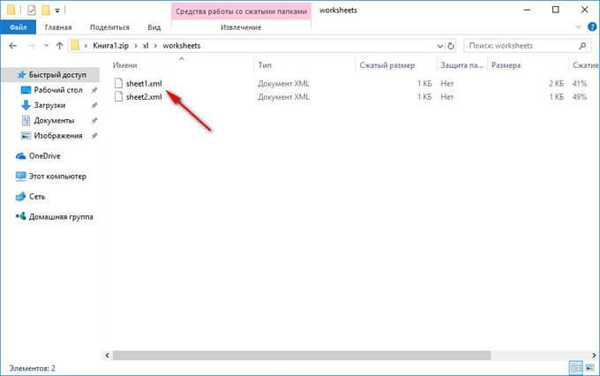
- Изберете серийния номер на листа на книгата, на който стои защитата. Копирайте файла "ovaN.xml" на работния плот на вашия компютър (все още не затваряйте Explorer).
- Отворете файла "ovaN.xml" в Бележника. Отидете в менюто "Редактиране", изберете "Намиране ..." или едновременно натиснете клавишните клавиши "Ctrl" + "F".
- В прозореца „Намиране“ в полето „Какво:“ въведете израза: „sheetProtection“ и след това кликнете върху бутона „Find Next“. Намерен израз в прозореца на Notepad става син.

- След това трябва да изтриете този раздел от кода (вътре в кода ще имате други знаци и числа) с хеш и соли:
- След изтриване на раздел от кода (кодът трябва да бъде премахнат заедно с отварящите и затварящите тагове под формата на хоризонтални стрелки ""), се променя във файла.
- Копирайте и заменете променения файл от Desktop обратно в архива и след това затворете Explorer.
- Променете разширението на файла Excel от ".zip" обратно към ".xlsx".
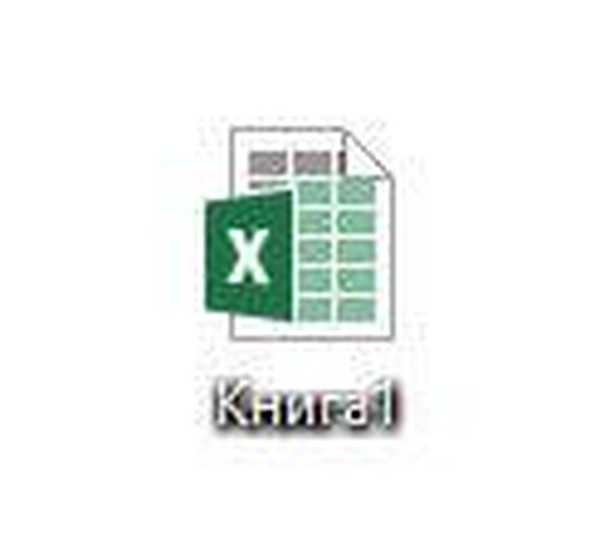
Отворете документ на Excel, за да се уверите, че защитата от листа на работната книга на Excel е премахната. Паролата е изтрита, можете да правите промени в клетките или диаграмите на листа на книгата.
Може да се интересувате също от:- Как да прехвърлим Excel в Word - 5 начина
- Excel онлайн безплатно - 5 начина
- Дума онлайн безплатно - 5 начина
Как да премахнете паролата на Excel на работен лист с помощта на Google Sheets
По следващия начин ще премахнем защитата от работния лист на Excel с помощта на онлайн услугата Google Sheets, която е част от облачната услуга на Google Drive.
За да направите това, изпълнете следните стъпки:
- Добавете защитен файл на Excel в облачно хранилище на Google Drive.
- Щракнете с десния бутон върху изтегления файл на Excel, първо изберете "Отваряне с" в контекстното меню и след това изберете "Google Таблици".
- В таблицата на Google отворете менюто „Файл“, в контекстното меню кликнете върху „Създаване на копие“.
- В прозореца "Копиране на документ" кликнете върху бутона "OK".
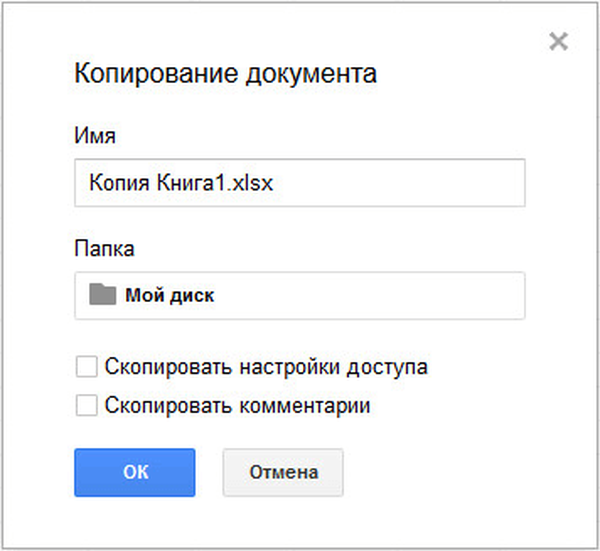
- Отидете в прозореца на Google Диск, изберете създаденото копие на файла, изтеглете копие на файла на Excel на вашия компютър.
Отворете изтегления файл в Excel, уверете се, че листът не е защитен. Листът на книгата вече може да се редактира.
Изводи на статията
Ако потребителят няма парола за защитения работен лист на Excel, можете да премахнете защитата, като изтриете раздел от код във файла на Excel с помощта на архиватора или с помощта на онлайн услугата Google Sheets.
Свързани публикации:- Как да активирате владетел в Word
- Как да преброите броя на знаците в Word: всички начини
- 15 Word Съвети
- Как да направите връзка в документ на Word
- Как да поставите парола на документ в Word











